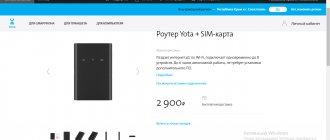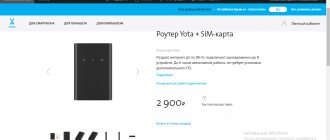Всем привет! Вот и сгорел мой старенький роутер, который прослужил мне долгие 8 лет. Мне будет его не хватать. На смену Wi-Fi 4 я все же решил шагнуть дальше и сразу взять себе роутер 6-го поколения. На рынке благо достаточно большой выбор и остановился на модели ASUS RT-AX55 AX1800. Мы с ним познакомимся, распакуем, осмотрим, настроим. Я расскажу про его плюшки и дополнительные функции, а также его протестирую. Также расскажу о его недостатках по сравнению со старшими моделями.
Распаковка
Давайте, посмотрим, что же у нас внутри. И как оказалось, все по стандарту:
- Сам роутер RT-AX55 со сложенными антеннами.
- Руководство по быстрой настройке на разных языках.
- Гарантийный талон.
- Сетевой кабель.
- Блок питания.
Почему именно этот роутер?
Прежде чем сделать выбор, я пролистал очень много форумов и просмотрел роутеры от других производителей. И эта модель не самая бюджетная, хоть и относится к недорогому маршрутизатору. Конечно можно было посмотреть в сторону более бюджетной модели TP-Link, да она стоит на 2000 дешевле, но у неё есть много минусов. Самый главный – это более урезанная прошивка с меньшим функционалом.
Поэтому все же выбор пал на ASUS RT-AX55. Самое главное, что у данной модели есть поддержка Wi-Fi 6-го поколения (802.11ax). Напомню, что это более высокая скорость, даже в сравнении с тем же Wi-Fi 5 (802.11ac).
- Wi-Fi 5 – до 1200 Мбит/сек.
- Wi-Fi 6 – до 1800 Мбит/сек.
Но тут даже не в скорости дело, а в дополнительных плюшках, которые появляются только на 802.11ax:
- OFDMA – уменьшает задержку при отправке пакетов на несколько устройств, что улучшает связь.
- MU-MIMO – многопоточность в беспроводной сети.
- Beam Forming – «радиолуч» усиливается по направлению к определенному устройству, что увеличивает зону покрытия.
- BSS Coloring – уменьшает шанс поймать помехи от соседских роутеров.
- 1024-QAM – увеличение скорости.
На самом деле там гораздо больше плюх, о них вы более детально можете почитать тут. Плюс ко всему мне всегда нравились прошивки от ASUS, которые имеют куда больший функционал, чем у тех же TP-Link или ZyXEL Keenetic.
Еще не забываем, что при такой небольшой цене мы получаем аппарат с 4-х ядерным процессором (1,5 ГГц) и оперативной памятью в 256 Мбайт. Поэтому не нужно даже париться, что он будет зависать или отваливаться.
Если вы уже прочли все те минусы, о которых я описал выше, то скажу так – они немного притянуты зауши, но я должен был их описать.
Дело в том, что большинство этих минусов не будут иметь значения для 99,9% пользователей. А большинство функций, который вырезаны из этой версии можно найти в более дорогих моделях ASUS RT-AX86U (AX5700) и ASUS RT-AX82U (AX5400) – авось они вам понравятся больше. Но и стоят они дороже.
Я уже упомянул, что на борту стоит 4-е ядра. Также сам процессор работает с Wi-Fi 6E – это можно сказать беспроводная сеть нового поколения, которая в теории может работать с 6 ГГц, плюс имеет дополнительно 14 новых каналов. Может когда-нибудь мы сможем их использовать, но пока они запрещены в некоторых странах. Единственный минус в том, что роутер не поддерживает ширину канала в 160 МГц, но возможно её завезут со следующими обновлениями. Например, на тот же самый ASUS RT-AX82U, который работает с тем же процессором, работает с каналом с 160 МГц.
Характеристики
| Поколение Wi-Fi | 6-е |
| Беспроводные стандарты | 802.11 a/b/g/n/ac/ax |
| Модель процессора | Broadcom BCM6755 |
| Модель ядра | ARM Cortex-A7 |
| Количество ядер | 4 |
| Частота ядра | 1,5 ГГц |
| Оперативная память | 256 Мбайт |
| Постоянная память | 128 Мбайт |
| Схема | 2х2:2 (2,4 и 5 ГГц) |
| Скорость 5 ГГц | 867 (802.11ac) – 1201 (802.11ax) Мбит/с |
| Скорость 2,4 ГГц | 300 (802.11n) – 574 (802.11ac) Мбит/с |
| Порты | Все по 1000 Мбит в секунду |
| Габариты | 23 × 13,4 × 5,6 см |
| Вес | 374 г |
| Питание | DC 12В 1А |
Характеристики блока питания ASUS RT-AX55
Настройка Huawei Game RT-X для Ростелеком
IP-адрес ONT-терминала Huawei Game RT-X с прошивкой под Ростелеком уже отличается от обычного для Huawei 192.168.100.1. По умолчанию используется IP 192.168.0.1. Логин admin, а пароль для входа в настройки написан на наклейке:
Внимание! Пароли суперпользователя superuser на брендированных прошивках используются индивидуально генерируемые для каждого экземпляра и потому стандартные пароли от Huawei не подходят!
По умолчанию, на игровом роутере GAME RT-X должна стоять прошивка V5R019C30S075 или новее с чёрно-синим интерфейсом. Но на некоторых моделях можно встретить и более старую V5R019C30S056 со старым серым интерфейсом Huawei. Как обновить прошивку я расскажу в конце инструкции. Кстати, особой разницы в разделах меню нет и потому инструкция будет актуальная для обеих версий!
После авторизации Вы попадёте сразу в веб-интерфейс устройства. На момент написания статьи, в ПО устройства нет мастера быстрой настройки.
Подключение роутера к Интернет
Чтобы настроить подключение к Интернету на игровом роутере Ростелеком, необходимо зайти в раздел меню «WAN» → «Настройки WAN». По умолчанию, там есть только одно соединение HSI. Очень часто его советуют удалять, и потому замарачиваются с суперюзером. Я особой проблемы в этом не вижу и потому советую его не трогать, а просто нажать на кнопку «Создать» и тем самым будет создано новое соединение, которое мы и будем настраивать. У нас в филиале используется протокол PPPoE, потому начну с него:
Обязательно проследите, чтобы стояла галочка «Включить WAN». Выбираем инкапсуляцию PPPoE. В списке режим WAN ставим значение «Режим маршрута WAN», а тип службы оставляем «INTERNET». Отмечаем галочку Включить VLAN и ниже ставим идентификатор виртуальной сети для Интернета. В нашем филиале обычно используется VLAN ID 300. Для своего филиала Вам нужно будет узнать его значение в техподдержке. Дальше прописываем имя пользователя и пароль, которые Вам выдали при заключении договора. Остаётся лишь отметить галочками порты, которые будут привязаны к соединению. Обычно отмечают так, как указано на картинке. В этом случает порт LAN4 остаётся для цифрового ТВ. Ниже проверяем, чтобы режим присвоения IP был выбран PPPoE и включен NAT. Нажимаем кнопку «Применить».
В том случае, если в Вашем филиале Ростелеком используется типа подключения Динамический IP (DHCP), то настройка роутера несколько отличается:
Режим инкапсуляции в этом случает будет IPoE в остальном всё то же самое до раздела «Информация IPv4», где надо будет в строке «Режим присвоения IP-адресов» поставить флажок на «DHCP». Нажимаем на кнопку «Применить».
Как настроить WiFi на Game RT-X
Настройка беспроводной сети Вай-Фай на игровом роутере Ростелеком выполняется в разделе Wi-Fi главного меню веб-интерфейса. Настройки разделены по диапазонам. Начинаем с раздела «Основные настройки сети 2.4 ГГЦ«:
По умолчанию здесь создано несколько беспроводных сетей, но включена только одна — первая. Её и будет настраивать. В поле «Имя SSID» надо придумать и прописать новое имя сети. Например, nastroisam.ru. Его будут видеть другие устройства при поиске сетей Вай-Фай. Режим аутентификации по умолчанию выставлен WPA2-PSK с шифрованием AES- — так и оставляем. Сменить пароль WiFi на роутере Ростелеком Game RT-X можно в поле WPA-PSK. Старайтесь сделать его как можно сложнее, длиной не менее 8-10 символов и состоящим из цифр и букв разного регистра. Нажимаем на кнопку «Применить».
Переходим в раздел «Основные настройки сети 5 ГГЦ«:
Здесь повторяем всё то же самое — меняем имя сети WiFi на своё. Затем надо поменять пароль Вай-Фай на игровом роутере и сохранить настройки маршрутизатора, нажав на кнопку «Применить».
Настройка телевидения IPTV Ростелеком
Если у Вас подключена от Ростелеком, то в этом случае на игровом роутере RT-X надо будет настроить отдельное подключение. В разделе «Настройка WAN» нажимаем кнопку «Создать»:
О и «Включить IGMP Proxy». Режим инкапсуляции выбираем «IPoE». В списке «Режим WAN» ставим значение «Режим моста WAN». Тип службы выставляется один единственный — «INTERNET». Вообще, по аналогии с Huawei HG8245 тут должен быть профиль «IPTV», но его нет. Возможно будет позже, в новой прошивке, но пока нет. Включаем VLAN прописываем идентификатор виртуальной сети для цифрового телевидения. У нас в области используется VLAN ID 550. Обязательно уточните какой используется у Вас в технической поддержке своего филиала. Приоритет 802.1P для IPTV ставим — «4». Дальше выбираем порт, в который будет включена ТВ-приставка — LAN4. В поле VLAN для многоадресной рассылки дублируем номер идентификатора виртуальной сети, что прописывали выше. Нажимаем кнопку «Применить».
Проброс портов для игр и программ
Вообще, по умолчанию, на игровом роутере Ростелеком по умолчанию включен сервис автоматического проброса портов UPnP:
Со своей задачей он справляется отлично и каких-то проблем я в работе UPnP не обнаружил, но если Вам нужно по какой-то причине настроить проброс портов на Game RT-X вручную, то сначала надо будет выключить UPnP сняв соответствующую галочку, а потом перейти в раздел «Переадресация» → «Настройка переадресации портов».
Нажимаем кнопку «Создать» чтобы сделать новое правило. Выбираем тип «Пользовательский», ставим галку «Включить переадресацию портов». В поле «Имя переадресации» пишем название игры или приложения, для которого хотим открыть порт на игровом роутере. Затем надо будет из списка выбрать активное подключение к Интернету, а ниже указать IP-адрес компьютера, для которого делаем проброс. Ниже указываем протокол (TCP, UDP или оба), а так же порт или диапазон портов, которые хотим открыть. Нажимаем кнопку «Применить» и можно проверять доступность сервиса,
Ещё один вариант, который даёт возможность открыть все порты для какого-либо из устройств домашней сети — это зона DMZ. Настраивается она так же через раздел «Переадресация.» Надо всего лишь её включить и указать IP-адрес нужного устройства в сети.
Смена пароля администратора
Используемый по умолчанию пароль пользователя admin достаточно сложный и подобрать его уже по списку не получится. Но если Вы хотите поставить свой пароль роутера, то зайдите раздел «Инструменты» → «Изменение пароля».
Выбираем пользователя admin и меняем ему пароль, введя его в поля ниже. Применяем изменения.
Тестирование Wi-Fi
У меня средняя квартира в две комнаты и мне его вполне хватает. Также я тестировал его у брата, у которого 4-х комнатная квартира. И связь была хорошая во всех частях дома, даже в подъезде. Для тестирования я использовал Wi-Fi ASUS PCE-AX58BT. Два компьютера находились в 5-7 метрах от роутера. Меня очень порадовали тесты скорости вай-фай нового поколения при использовании канала в 80 МГц. Кто-то может спросить – а почему скорость, не такая, какая написана на коробке? Дело в том, что подобной скорости можно добиться только при идеальных условиях, и обычно идет вот такая просадка. С другой стороны, этой скорости хватит для любых нужд.
И примерно ту же картину можно наблюдать, при тестировании стандарта 802.11n и канала в 40 МГц. Скорость меня полностью устраивает. Я, если честно, думал, что показатели будут куда ниже – роутер меня прям удивил.
Ну и можете посмотреть на область покрытия и силу сигнала. В любой точке Wi-Fi стабильно ловит и работает – будь это частота 2,4 или 5 ГГц.
Прошивка роутера Game RT-X от Ростелеком
Как я уже сказал ранее, по умолчанию, на устройстве может быть установлена прошивка V5R019C30S056. Чтобы обновить её и перепрошить роутер, нужно сделать следующее.
1. Скачать прошивку Game RT-X Ростелеком — ссылка. 2. зайти в веб-интерфейс и открыть раздел «Инструменты» → «Обновление ПО». 3. Нажать кнопку «Обзор» и выбрать файл с прошивкой игрового роутера. 4. Нажать кнопку «Обновить» и дождаться полной перезагрузки устройства.
При обновлении со старой ветки ПО на новую у меня RT-X настройки не сбросил.
P.S.: Прошивки полностью идентичный по разделам меню и параметрам, поэтому дублировать скриншот из новой ветки не будут, т.к. нет смысла.